Какво да направите, когато Windows 8 казва, че вашият оригинален продуктов ключ не е валиден?
Ако сте инсталирали Windows 8 на компютър и след това сте променили хардуерната му конфигурация (напр. надстроили процесора, паметта или други важни компоненти), може да се случи Windows 8 вече да не приема продуктовия ключ, приложен към оригиналния ви инсталационен диск. Това се случва и когато закупите нов компютър и инсталирате закупеното от вас издание на Windows 8 и спрете да използвате стария компютър. Какво можете да направите в тези сценарии? Нека(Let) разберем.
Проблемът
Срещнах този проблем, след като направих важен ъпгрейд на моя настолен компютър. Имам OEM инсталационен диск за създаване на правна система, закупен веднага след стартирането на Windows 8 . Успях да преинсталирам Windows 8 на моя (донякъде нов) компютър, но когато го използвах, Windows 8 продължи да ме моли да го активирам и каза, че продуктовият ключ вече се използва на друг компютър. Препоръчаха ми да пробвам друг ключ или да си купя нов.
Но купих валиден продуктов ключ и искам да го използвам! Просто подобрих хардуерната конфигурация на компютъра си, нищо друго. Не се опитвам да го използвам на повече от един компютър едновременно.
Решението
За щастие Windows 8 предоставя начин за отстраняване на този проблем. И вие също трябва да опитате:
В настройките на компютъра(PC Settings) отидете на Активиране на Windows(Activate Windows) . Там ще видите грешката, която споменах. Щракнете(Click) или докоснете „Свържете се с екипа за поддръжка на клиенти за помощ“("Contact customer support for help") .

Това отваря съветника за активиране на Windows . (Windows Activation)От вас се иска да изберете държавата си на пребиваване. Ако не можете да го намерите в списъка, изберете такъв наблизо, където можете да осъществите телефонно обаждане, без да плащате огромна сметка. Следващите стъпки изискват да използвате телефона си (или Skype ).
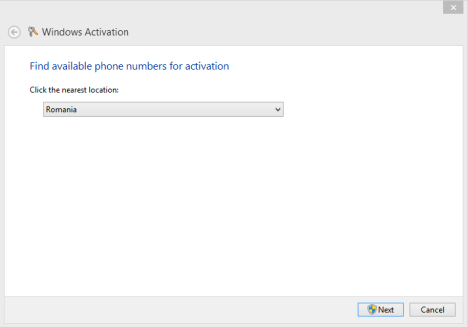
След като изберете подходящата държава, щракнете или докоснете Напред(Next) . Помощникът показва телефонен номер, на който трябва да се обадите, и код с девет числа.
Използвайте телефона си, за да се обадите до този телефонен номер. След това слушайте робота и обърнете внимание. Процедурата за активиране на вашето копие на Windows е дълга. В даден момент роботът ще ви помоли да въведете деветте числа, предоставени от Windows 8 . Въведете ги и следвайте инструкциите, така че да получите идентификатора за потвърждение, изискван от съветника за активиране на Windows .(Windows Activation)

Въведете(Enter) идентификатора за потвърждение. Това е набор от девет числа, които трябва да бъдат въведени в полета от A до H в реда, даден ви от робота.

След като въведете идентификатора за потвърждение, щракнете или докоснете Активиране(Activate) . Ако сте обърнали внимание и не сте въвели неправилни номера, активирането ще продължи успешно.

Ако това е така, щракнете или докоснете Close и се насладете на инсталацията на Windows 8 .
Ако активирането е неуспешно, трябва да преминете отново през съветника на телефона и да се уверите, че сте въвели цялата искана от вас информация без грешки.
Заключение
Досадно е, че Windows 8 отхвърля вашия продуктов ключ, ако промените хардуерната конфигурация на вашия компютър. Добре е обаче да имате под ръка процес за повторното му активиране. Въпреки това може да бъде по-просто и по-кратко.
И на вас ли(Did) се случи това? Успяхте(Were) ли да активирате отново вашата инсталация на Windows 8 ? Не се колебайте да споделите вашата история.
Related posts
Как да възстановите Windows 8 до първоначалното му чисто състояние с помощта на Reset
Как да създадете устройство за възстановяване на USB Memory Stick в Windows 8 и 8.1
Как да надстроите до Windows 8 от Windows 7, Windows Vista или по-ранна версия
9 Функции и приложения на Windows 7, които вече не съществуват в Windows 8
Как да планирате сканиране за вируси с вградената антивирусна програма на Windows 8
Как да създадете потребителски променливи и променливи на системната среда в Windows 10 -
Как да надстроите от Windows 10 до Windows 11 -
Как да инсталирате Windows 11 на всеки (неподдържан) компютър или виртуална машина
Как да влезете в BIOS в Windows 10
Как да инсталирате Windows 8 на Mac с OS X Mountain Lion
Как да изтриете VPN или PPPOE връзки в Windows 8 и Windows 8.1
Как да използвате Windows Defender в Windows 8 и Windows 8.1
Как да отворите, демонтирате или постоянно прикачите VHD файл в Windows 10 -
Как да деинсталирате драйвери от Windows в 5 стъпки
18 начина за отваряне на настройки в Windows 11 -
Как да редактирате, изчиствате и изтривате променливи на средата в Windows -
Коя е най-новата версия на Windows 10? Проверете версията, която имате!
Как да стартирате Windows 10 в безопасен режим с работа в мрежа
Как да отворите диспечера на задачите в Windows 11 и Windows 10
9 начина да стартирате Windows 8 или Windows 8.1 в безопасен режим
